Sebagai seorang konten creator yang kurang memiliki kemampuan berbicara yang menarik, biasanya mereka hanya menyertakan teks berjalan sebagai pengganti Voice Note. Namun perlu diketahui bahwa saat ini tersedia cara mengubah teks menjadi suara Google.
Cara ini bisa dilakukan melalui HP maupun perangkat Komputer seperti Laptop dan PC. Dengan adanya fitur mengubah teks menjadi suara, kalian bisa memanfaatkan nya untuk keperluan pembuatan video yang membutuhkan isian suara di dalamnya.
Selain itu, adanya cara untuk mengubah teks menjadi suara Google juga bisa dimanfaatkan untuk keperluan lainnya. Jika begitu, seperti apa sih cara merubah teks ke dalam bentuk suara atau audio? Apakah cara ini memerlukan aplikasi khusus?
Perlu diketahui bahwa untuk melakukan proses ini kalian bisa memanfaatkan aplikasi pendukung maupun melakukan nya langsung dari Google. Supaya lebih jelas, silahkan simak ulasan dibawah ini seputar cara mengubah teks menjadi suara Google lengkap dengan manfaat nya.
Cara Mengubah Teks Menjadi Suara Google
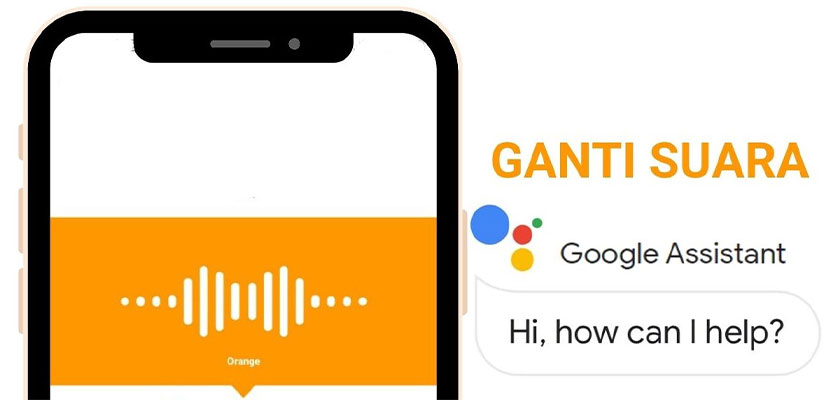
Seperti kami sebutkan diatas bahwa sekarang sudah ada fitur untuk mengubah teks ke dalam bentuk suara atau audio. Hanya saja suara yang dihasilkan merupakan suara robot dari Google, sehingga hasil nya mungkin tidak begitu mirip seperti suara yang dihasilkan dari manusia.
Sementara itu, untuk melakukan perubahan tersebut kalian bisa memanfaatkan fitur Google Translate. Jadi disini kalian bisa memasukkan teks dari berbagai macam bahasa pada kolom terjemahan. Setelah itu kalian bisa mendengarkan teks tersebut dalam bentuk audio Google.
Cara ini bisa diterapkan oleh pengguna HP, PC maupun Laptop. Untuk melakukan cara ini kalian hanya perlu menyiapkan koneksi internet pada perangkat yang digunakan. Jika sudah, selanjutnya ikuti tata cara dibawah ini untuk mengubah teks menjadi suara Google :
1. Buka Menu Google
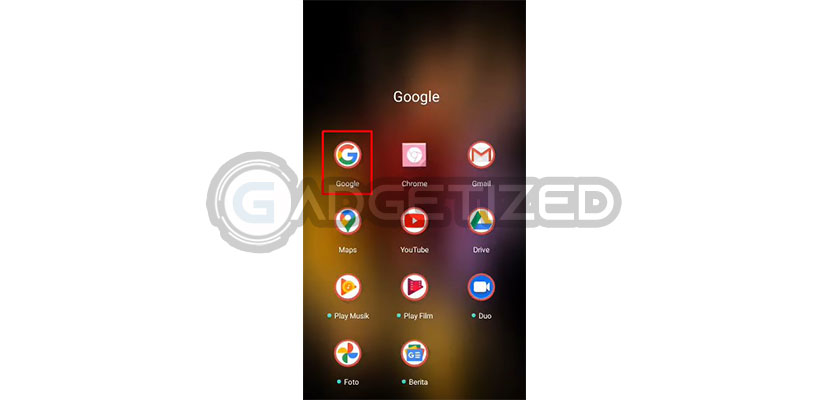
Langkah pertama silahkan buka Google di HP atau Komputer.
2. Kunjungi Google Translate
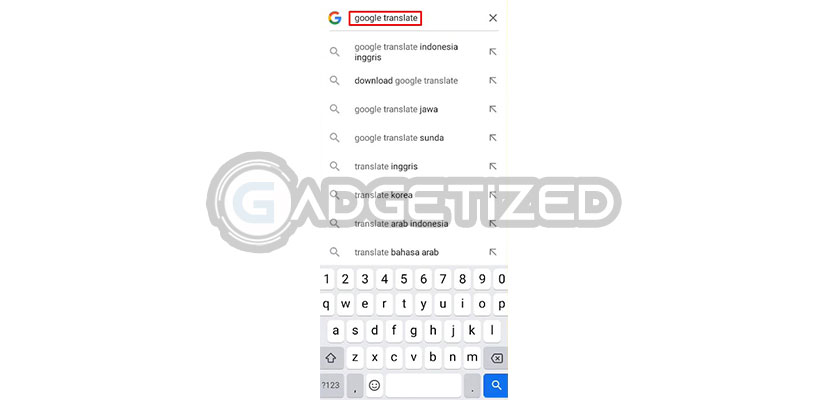
Setelah itu ketikkan Google Translate pada kolom pencarian.
3. Masukkan Teks
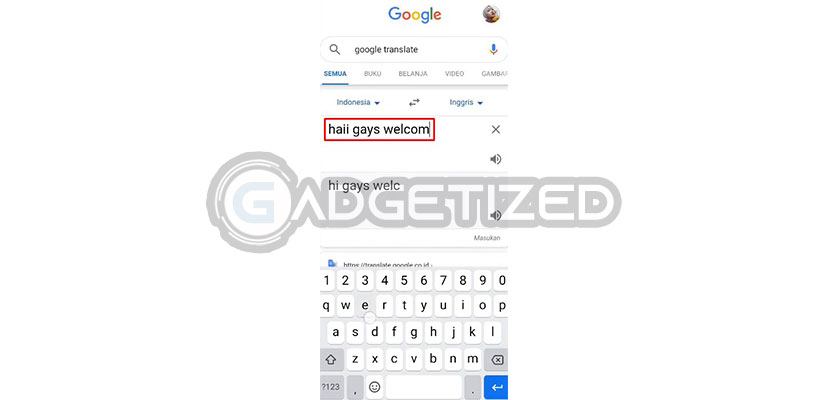
Kemudian jika ingin mengubah teks Bahasa Indonesia menjadi audio, maka pilih Bahasa Indonesia pada kolom kata yang ingin di terjemahkan. Jika sudah, masukkan kata yang diinginkan.
4. Tap Ikon Speaker
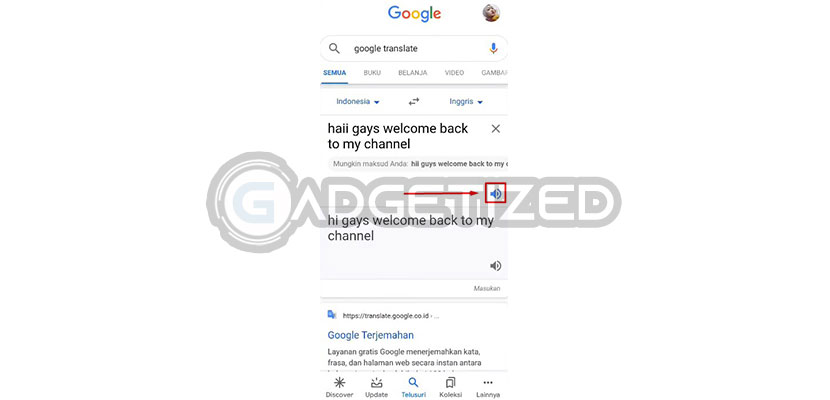
Terakhir ketuk ikon Speaker pada kolom teks yang sudah dimasukkan untuk mengubah teks tersebut menjadi suara Google.
Cara Merubah Teks Menjadi Suara Google via Aplikasi
Selain melalui cara diatas, untuk mengubah teks menjadi audio juga bisa dilakukan pakai aplikasi pendukung. Sebelumnya mungkin kalian sempat mendengar cara membuat suara Google di aplikasi CapCut, namun sepertinya cara ini lumayan merepotkan bagi beberapa orang.
Oleh karena itu, disini kami menawarkan aplikasi lain bernama MyVoice sebagai alternatif mengubah teks menjadi suara Google. Namun cara ini hanya berlaku untuk para pengguna HP Android dan bagi kalian ingin memiliki aplikasi tersebut silahkan download disini.
Jika aplikasi sudah di download, silahkan ikuti tata cara dibawah ini untuk merubah teks menjadi audio Google melalui aplikasi MyVoice :
1. Install Aplikasi MyVoice
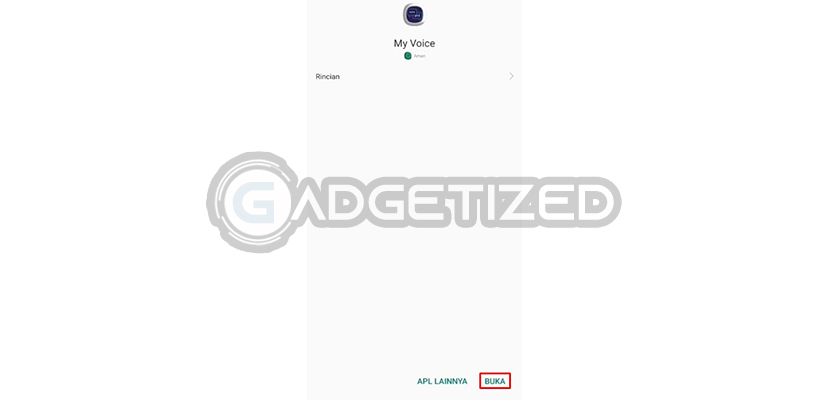
Pertama-tama silahkan install aplikasi MyVoice di HP kalian.
2. Buka Menu Settings
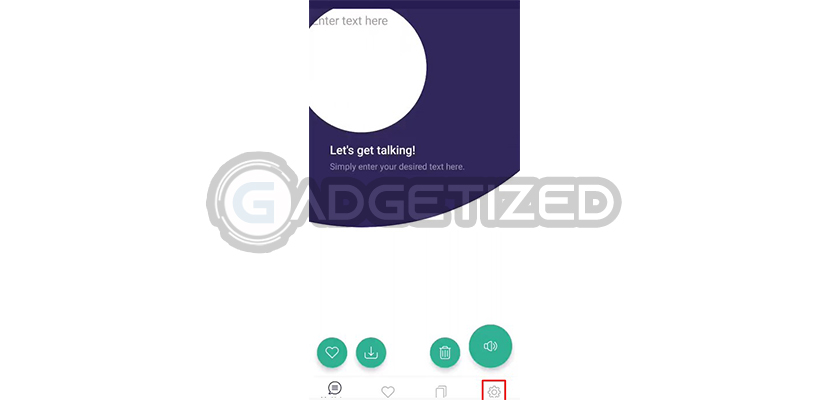
Selanjutnya buka aplikasi tersebut lalu pada halaman awal silahkan pilih menu Settings di pojok kanan bawah.
3. Tentukan Bahasa
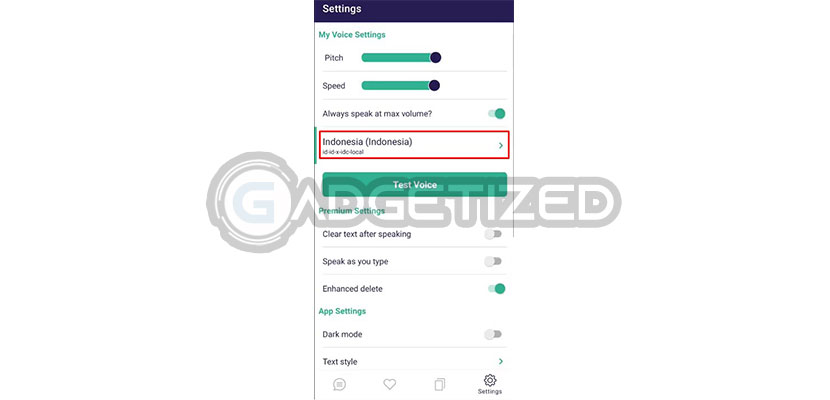
Setelah itu tentukan bahasa yang ingin dipakai. Apabila kalian ingin mengubah teks berbahasa Indonesia, maka pilihlah Bahasa Indonesia.
4. Tap Ikon Chat
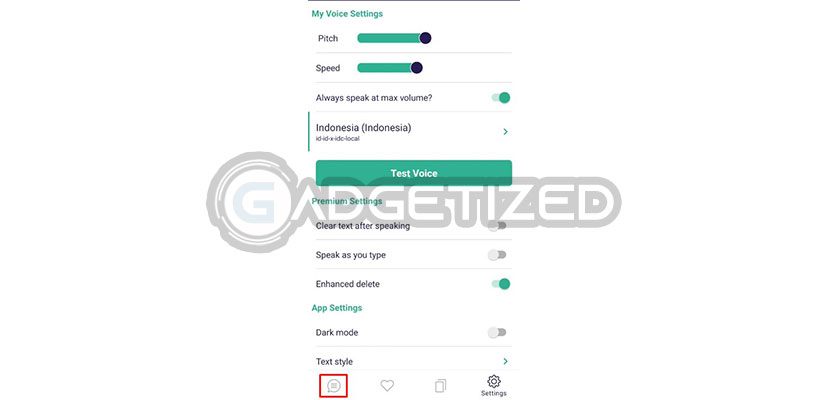
Jika sudah, tap ikon Chat di pojok kiri bawah.
5. Ketikkan Teks yang Ingin Diganti
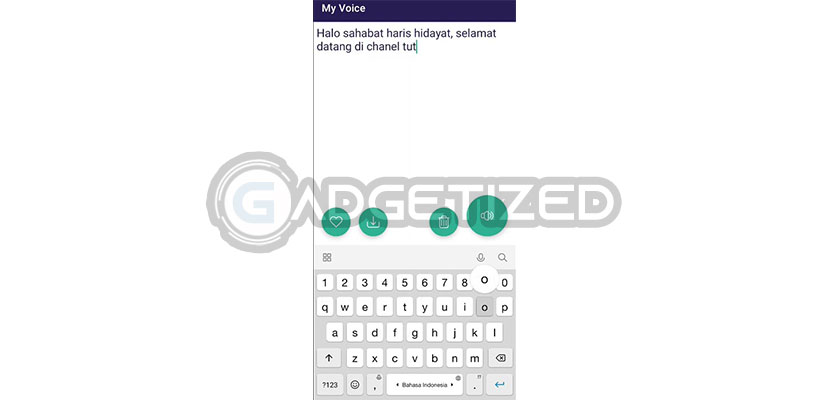
Selanjutnya ketikkan teks yang ingin diganti dalam bentuk suara Google. Pastikan dalam menulis teks, kalian menggunakan tanda baca yang benar supaya nanti hasil audio benar-benar seperti suara orang berbicara. Sementara itu, untuk mengetahui hasil suara yang dihasilkan kalian tinggal ketuk ikon Speaker.
6. Download Hasil Suara
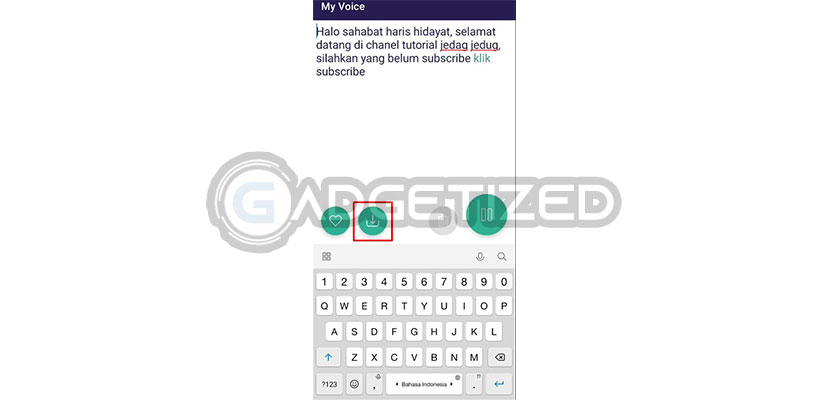
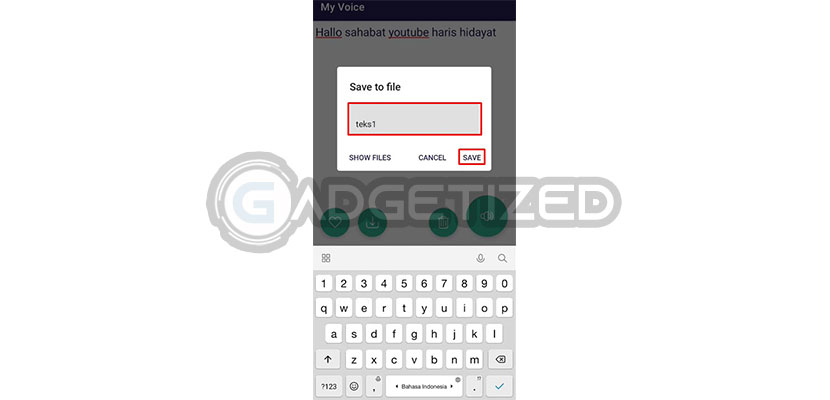
Apabila suara yang dihasilkan sudah sesuai harapan, silahkan simpan suara Google tersebut dengan cara menekan tombol Download dan masukkan nama File lalu klik Simpan / Save.
Manfaat Fitur Mengubah Teks Menjadi Suara Google
Pada awal pembahasan sempat kami singgung bahwa adanya cara mengubah teks menjadi suara Google mungkin sangat bermanfaat bagi para pelaku konten creator. Nah, berikut adalah penjelasan lengkap mengenai manfaat dari fitur ubah teks jadi suara Google, diantaranya :
1. Mengisi Suara Video Tutorial
Pertama, cara diatas akan sangat bermanfaat bagi para konten creator yang kerap membuat video tutorial. Jadi, dengan adanya fitur ini mereka bisa mengisi suara video dengan cara mengetikkan teks nya terlebih dahulu.
2. Mengisi Suara Video Vlog
Kedua, bagi para Vloger Youtube pemula yang masih malu-malu untuk bicara sambil rekam video maupun membuat dubbing suara juga bisa memanfaatkan cara diatas. Jadi, nantinya kalian hanya perlu merekam video Vlog seperti biasanya. Setelah itu kalian tinggal memasukkan teks yang ingin diubah menjadi suara isian video Vlog tersebut.
3. Mengisi Suara Video Presentasi
Ketiga, adanya cara untuk merubah teks jadi suara Google juga bisa dimanfaatkan oleh kalian yang ingin melakukan presentasi di depan banyak orang. Disini kalian tinggal menyiapkan bahan video nya kemudian untuk suara isian nya, kalian tinggal memasukkan teks kemudian diubah menjadi bentuk audio atau suara untuk mengisi video presentasi tersebut.
Untuk memasukkan file suara ke dalam suatu video kalian bisa melakukannya lewat berbagai macam aplikasi edit video untuk HP maupun Komputer.
KESIMPULAN
Jadi seperti itulah tata cara merubah teks menjadi audio atau suara Google di HP maupun Komputer. Selain itu, kalian juga bisa memanfaatkan aplikasi MyVoice untuk melakukan proses tersebut. Namun seperti Gadgetized.net singgung diatas bahwa aplikasi MyVoice saat ini baru tersedia untuk HP Android.
